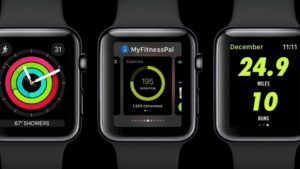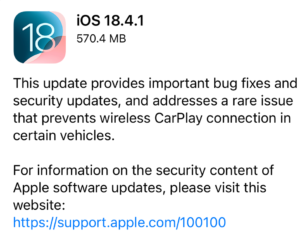Alles over de Apple Pencil

De iPad heeft zich in de loop der jaren ontwikkeld van een eenvoudigere tablet voor media-consumptie naar een volwassen productiviteitstool die geschikt is voor zowel kunstenaars, ontwerpers, studenten als professionals. Eén van de meest baanbrekende toevoegingen aan het iPad-ecosysteem is de Apple Pencil. Deze digitale stylus, die voor het eerst verscheen in 2015, heeft de manier waarop we met de iPad werken fundamenteel veranderd. Waar eerdere generaties iPads gebruikmaakten van simpele stylussen met rubberen punt of alleen touch-bediening, biedt de Apple Pencil een ongekend niveau van precisie en drukgevoeligheid.
Tegenwoordig zijn er de Apple Pencil 1e generatie, de Apple Pencil 2e generatie en de Apple Pencil Pro. Deze pencils zijn ontworpen met een specifieke groep iPads in gedachten en verschillen in design, functies en oplaadmethoden. Daarnaast zijn er tal van derde partijen die proberen te concurreren met Apple’s eigen producten tot alternatieven die inspelen op specifieke behoeften of budgetten.
In dit uitgebreide artikel, dat je meeneemt in de wereld van de Apple Pencil en professionele stylusopties, behandelen we de volgende onderwerpen:
- Historische context en ontstaan van de Apple Pencil
- Kenmerken en design van de Apple Pencil (1e generatie)
- Kenmerken en design van de Apple Pencil (2e generatie)
- Compatibiliteit met iPads en andere apparaten
- Prestaties en functionaliteit in de praktijk
- Vergelijking tussen de Apple Pencil-generaties
- Apple Pencil Pro
- Gebruikerservaringen en scenario’s
- Tips voor onderhoud, gebruik en het maximaliseren van productiviteit
- Conclusie
Dit artikel is bedoeld voor zowel de beginner die overweegt een Apple Pencil of een professionele stylus aan te schaffen, als voor de doorgewinterde iPad-gebruiker die meer uit zijn of haar huidige setup wil halen. We zullen diep ingaan op de details, zodat je na het lezen van dit artikel een duidelijk beeld hebt van de mogelijkheden, verschillen en de beste keuze voor jouw specifieke workflow.
1. Historische context en ontstaan van de Apple Pencil
Toen de allereerste iPad in 2010 werd uitgebracht, was er nog geen officiële stylus van Apple. In tegendeel, Steve Jobs gaf in zijn beroemde keynote zelfs aan dat een stylus volgens hem geen ideale oplossing was voor mobiele apparaten, omdat je vingers “de beste stylus” zijn. Toch evolueerde de markt en groeide de vraag naar een nauwkeurige peninterface die in staat was om complexe tekeningen, handgeschreven notities en professionele grafische bewerkingen te ondersteunen.
De omslag kwam met de introductie van de iPad Pro in 2015. Apple presenteerde tegelijkertijd de eerste Apple Pencil. Met deze toevoeging begon men een nieuwe doelgroep te bedienen: professionele tekenaars, grafisch ontwerpers, artiesten en creatieve professionals. De iPad Pro in combinatie met de Apple Pencil gaf een extra dimensie aan creatieve software. Apps als Procreate, Adobe Photoshop Sketch en Affinity Designer maakten het mogelijk om professionele illustraties en digitale kunst te creëren.
De technologie achter de Apple Pencil
De kerntechnologie van de Apple Pencil is gebaseerd op een samenspel tussen de iPad en de stylus. De iPad registreert de positie van de Pencil via talloze sensoren in het scherm en in de stylus zelf. Deze sensoren meten onder andere:
- Druk: hoe hard je op de punt drukt, zodat je dikke of dunne lijnen kunt maken.
- Hoek: de inclinatie (schuine hoek) van de pen, waardoor je effecten als schaduwen of kalligrafiestreken kunt creëren.
- Locatie: de exacte plek op het scherm waar de punt zich bevindt, met minimale vertraging (lag).
De sensoren in de iPad en de Apple Pencil communiceren razendsnel, waardoor de reactie bijna instantaan is. Dit “low-latency” ontwerp geeft de illusie dat je met een echte pen op papier schrijft.
Waarom een eigen stylus?
Voor de komst van de Apple Pencil konden gebruikers al simpele stylussen gebruiken met een rubberen tip. Deze waren echter niet drukgevoelig en meestal onnauwkeurig. Apple wilde een product ontwikkelen dat de natuurlijke ervaring van potlood of pen op papier nabootste, maar dan met alle voordelen van een digitaal apparaat. Het was deze visie – een soepele, intuïtieve teken- en schrijfervaring – die de weg vrijmaakte voor de Apple Pencil.
Het succes van de eerste Apple Pencil was dusdanig groot dat Apple al snel besloot om een tweede generatie uit te brengen, met verbeteringen op het gebied van gebruiksgemak, design en functionaliteit. Hierdoor ontstond het huidige landschap, waarin zowel de 1e als 2e generatie in omloop is en allebei door specifieke iPad-modellen worden ondersteund.

2. Kenmerken en design van de Apple Pencil (1e generatie)
De Apple Pencil (1e generatie) werd gelanceerd in 2015, samen met de eerste iPad Pro 12,9-inch. Later werd hij compatibel gemaakt met andere iPad-modellen zoals de iPad Pro 9,7-inch en sommige reguliere iPads. De eerste generatie is te herkennen aan het glanzende, witte cilindrische uiterlijk zonder enige vlakke kant.
Design en bouw
- Cilindrische vorm: De Pencil heeft een volledig ronde behuizing die erg doet denken aan een klassiek potlood, zij het iets dikker en zwaarder. Dit ontwerp is minimalistisch en elegant, maar kan ertoe leiden dat de stylus makkelijk wegrolt als je hem op tafel legt.
- Witte afwerking: De eerste generatie is alleen beschikbaar in wit (of met een licht parelmoerachtige glans).
- Afneembare dop: Aan het uiteinde zit een dop die je kunt verwijderen om de Lightning-connector bloot te leggen, waarmee je de Pencil kunt opladen via de iPad zelf of een Lightning-kabel. Deze dop is klein en kan daardoor makkelijk kwijt raken.
Opladen
Eén van de meest besproken aspecten van de 1e generatie Apple Pencil is de wijze van opladen. Je kunt de stylus direct in de Lightning-poort van de iPad steken. Dit ziet er wat onhandig uit en kan fragiel aanvoelen, maar het werkt verrassend snel. Je kunt ook een kleine adapter gebruiken om de Pencil via een normale Lightning-kabel op te laden. In de praktijk is het directe opladen met de iPad het meest gebruikt, simpelweg omdat het geen extra kabel vereist en de Pencil in korte tijd weer van genoeg energie voorziet.
Functionaliteit
- Drukgevoeligheid: De Apple Pencil (1e generatie) ondersteunt vele drukniveaus, waardoor je de lijnbreedte of de intensiteit van een penseelstreek kunt aanpassen aan de hoeveelheid druk die je uitoefent. Hoewel Apple nooit officieel het aantal niveaus heeft aangegeven (zoals bijvoorbeeld Wacom dat wel doet), is de drukgevoeligheid voor de meeste gebruikers ruim voldoende.
- Palmafwijzing: De iPad herkent wanneer je de Pencil gebruikt en negeert automatisch aanrakingen van je handpalm of vingers, zodat je moeiteloos kunt schrijven of tekenen zonder per ongeluk sporen op het scherm te maken.
- Tilt-ondersteuning: Je kunt de Pencil schuin houden om in bepaalde apps schaduw of kalligrafische effecten te maken. Hoewel deze functie destijds revolutionair was op de iPad, is het nu een standaardonderdeel geworden van digitale tekenoplossingen.
Gebruiksdoeleinden
De Apple Pencil (1e generatie) is een solide keuze voor de volgende situaties:
- Teken- en illustratiewerk: Grafische artiesten en illustratoren profiteerden als eerste van de hoge nauwkeurigheid.
- Notities maken: Studenten en professionals die graag handgeschreven aantekeningen maken, waarderen de lage latency en de palmafwijzing.
- Fotobewerking: Hoewel de iPad in 2015 nog niet zo krachtig was als nu, maakten fotografen en hobbyisten wel gebruik van de Pencil voor retouches en kleine bewerkingen.
Kritiekpunten
Ondanks de algehele positieve ontvangst kent de 1e generatie Apple Pencil ook enkele nadelen. Zo is het ontwerp kwetsbaar bij het opladen: de Pencil steekt recht uit de Lightning-poort van de iPad, wat onnatuurlijk aanvoelt. Ook het ontbreken van magnetische bevestiging is een gemis, waardoor je de Pencil los in je tas of elders moet bewaren. Tot slot kan de kleine dop waarmee je de Lightning-connector afdekt makkelijk zoekraken.
3. Kenmerken en design van de Apple Pencil (2e generatie)
De Apple Pencil (2e generatie) werd in 2018 geïntroduceerd, tegelijk met de vernieuwde iPad Pro 11-inch en iPad Pro 12,9-inch (derde generatie). Deze tweede generatie lost veel kritiekpunten van zijn voorganger op en biedt daarnaast extra functionaliteit.
Nieuw ontwerp
- Matte afwerking: In tegenstelling tot de glanzende afwerking van de 1e generatie, heeft de 2e generatie een matte, witte behuizing. Dit geeft een modernere en professionelere uitstraling.
- Afgeplatte zijkant: De Pencil is niet meer volledig rond, maar heeft één platte kant. Dit zorgt ervoor dat hij niet wegrolt als je hem neerlegt, en het is ook de kant waarmee hij magnetisch aan de iPad kan worden bevestigd.
- Geen dop of Lightning-connector: De 2e generatie heeft geen dop meer die je kunt verwijderen. Hierdoor is er ook geen directe manier om een kabel aan te sluiten.
Opladen en koppelen via MagSafe-achtige magnetische bevestiging
Eén van de grootste verbeteringen is de manier van opladen. In plaats van de Pencil in de Lightning-poort te steken, bevestig je de Apple Pencil (2e generatie) magnetisch aan de zijkant van de iPad Pro (en later ook andere compatibele iPad-modellen, zoals de iPad Air en iPad mini van nieuwere generaties). Zodra hij bevestigd is, begint de stylus automatisch op te laden en te koppelen. Dit lost niet alleen het esthetische en praktische probleem op van het “recht uit de iPad stekende” laadmechanisme, het maakt het ook veel makkelijker om altijd een opgeladen Pencil bij de hand te hebben. Je hoeft er niet over na te denken wanneer je hem voor het laatst hebt opgeladen; zolang hij magnetisch vastklikt, blijft de accu op peil.
Extra functionaliteit: Dubbel tikken
De 2e generatie heeft een drukgevoelige zone aan de platte kant, die je in staat stelt om met een dubbel tikken (double tap) bepaalde acties te triggeren. In tekenapps kun je bijvoorbeeld met een dubbel tik wisselen tussen een potlood en een gum, of in notitie-apps een speciale tool activeren. Deze functie voegt een extra laag gebruiksgemak toe en maakt snel schakelen tussen tools mogelijk.
Prestaties en nauwkeurigheid
Net als de 1e generatie biedt de 2e generatie Apple Pencil een bijzonder lage latentie, hoge precisie en drukgevoeligheid. Veel kunstenaars die van de 1e naar de 2e generatie overstapten, merkten vooral de ergonomische verbeteringen, terwijl de tekentechniek vrijwel gelijk aanvoelt. De latency bleef echter afnemen doordat Apple de schermtechnologie van de iPads zelf verbeterde (ProMotion-technologie met 120 Hz verversingsfrequentie). Daardoor kan de 2e generatie Pencil in combinatie met een ProMotion iPad een vloeiender tekenervaring bieden dan de 1e generatie op een oudere iPad, hoewel de stylus zelf qua sensoren vergelijkbaar is.
Kritiekpunten
De 2e generatie Apple Pencil is grotendeels zeer positief ontvangen, maar is niet vrij van kritiek. Zo is hij alleen compatibel met bepaalde iPads met een speciale magnetische oplaadzijkant. Daarnaast is de aanschafprijs hoog, zeker voor mensen die de Pencil voor incidenteel gebruik overwegen. Tot slot is er geen mogelijkheid om hem bedraad op te laden; je bent dus aangewezen op een iPad die de magnetische laadfunctie ondersteunt.

4. Compatibiliteit met iPads en andere apparaten
Niet elke iPad werkt met elke Apple Pencil. Hieronder een kort overzicht:
- Apple Pencil (1e generatie) is compatibel met:
- iPad (6e generatie en nieuwer, m.u.v. de 10e generatie)
- iPad Air (3e generatie)
- iPad mini (5e generatie)
- iPad Pro 12,9-inch (1e en 2e generatie)
- iPad Pro 10,5-inch
- iPad Pro 9,7-inch
- Apple Pencil (2e generatie) is compatibel met:
- iPad Pro 11-inch (1e generatie en nieuwer)
- iPad Pro 12,9-inch (3e generatie en nieuwer)
- iPad Air (4e generatie en nieuwer)
- iPad mini (6e generatie)
Voor andere apparaten, zoals iPhones of Macs, is de Apple Pencil niet officieel ondersteund. De schermen van iPhones en MacBooks zijn niet voorzien van de specifieke technologie die nodig is om de drukniveaus en geavanceerde sensorgegevens van de Apple Pencil uit te lezen.
Wat als je toch een stylus voor je iPhone wilt?
Er zijn derde partijen die “algemene” capacitieve stylussen maken die op de iPhone werken. Deze stylussen bootsen eigenlijk een vingeraanraking na, hebben geen drukgevoeligheid en zijn over het algemeen minder nauwkeurig. Ze voldoen soms voor eenvoudige navigatie of schetsjes, maar bereiken niet het niveau dat de Apple Pencil op de iPad biedt.
5. Prestaties en functionaliteit in de praktijk
Wanneer je de Apple Pencil in het dagelijks gebruik inzet, kom je er al snel achter dat hij meer is dan een simpele tekenpen. De lage latentie, in combinatie met palmafwijzing, maakt schrijven en tekenen zeer natuurlijk. Hier volgen enkele belangrijke praktijktoepassingen:
- Handgeschreven notities: Apps zoals Apple’s eigen Notities, GoodNotes, Notability en Microsoft OneNote ondersteunen handschriftinvoer en -herkenning. Je kunt snel aantekeningen maken en deze later digitaal doorzoeken.
- Tekenen en illustreren: Professionele tekenaars gebruiken Procreate, Adobe Fresco, Concepts en Affinity Designer als volwaardige studio’s op de iPad. De nauwkeurigheid van de Pencil benadert die van tekentablets zoals Wacom.
- Annotaties en PDF-bewerkingen: Met de Apple Pencil kun je documenten digitaal ondertekenen, opmerkingen toevoegen of snel schetsen in PDF-bestanden. Dit is een uitkomst voor professionals die veel met documenten werken.
- Fotobewerking: Lightroom, Photoshop voor iPad en andere beeldbewerkingssoftware maken handig gebruik van de drukgevoeligheid en tilt-herkenning. Selecties, maskers en brush-effecten zijn veel preciezer met een stylus dan met je vinger.
- 3D-modellering en CAD: Hoewel minder gangbaar, biedt de iPad ook software voor 3D-modelviewing, schetsen en CAD, zoals Shapr3D. De Pencil is hier een waardevolle tool voor nauwkeurige invoer.
Latency en responsiviteit
Latentie (de vertraging tussen het moment dat je een lijn tekent en het verschijnen op het scherm) is cruciaal voor een goede teken- en schrijfervaring. Apple heeft hard gewerkt om deze lag te minimaliseren. Bij de 1e generatie was de vertraging al vrij laag, maar met de 2e generatie Apple Pencil in combinatie met ProMotion (120 Hz) op de iPad Pro lijkt de latency vrijwel onmerkbaar.
Accuduur
De batterij in de Apple Pencil gaat gemiddeld zo’n 12 uur mee bij actief gebruik. Bij de 1e generatie dien je de stylus direct (of via een adapter) op te laden. Bij de 2e generatie wordt de stylus tussentijds opgeladen zodra je hem magnetisch op de iPad bevestigt. Hierdoor heb je in de praktijk zelden last van een lege stylus.
Gebruikscomfort
De Apple Pencil is ergonomisch goed doordacht. De 1e generatie heeft een rond ontwerp dat sommigen wat glad vinden. De 2e generatie biedt dankzij de matte afwerking en de platte kant meer grip. Voor lange tekensessies kan het nog steeds wenselijk zijn om een siliconen- of rubberen hoes te gebruiken voor extra comfort.
6. Vergelijking tussen de Apple Pencil-generaties
Hoewel beide generaties in de basis dezelfde core-technologie delen, zijn er duidelijke verschillen:
- Design:
- 1e generatie: glanzend, volledig rond, dop met Lightning-connector.
- 2e generatie: matte finish, platte zijkant voor magnetische bevestiging.
- Opladen:
- 1e generatie: via Lightning-connector (direct in iPad of via adapter).
- 2e generatie: draadloos via magnetische koppeling aan de zijkant van compatibele iPads.
- Extra functionaliteit:
- 1e generatie: geen extra bedieningsfuncties.
- 2e generatie: dubbel tikken (double tap) om snel tussen tools te wisselen.
- Compatibiliteit:
- 1e generatie: oudere iPad Pro’s, diverse reguliere iPads, iPad Air (3e gen), iPad mini (5e gen).
- 2e generatie: uitsluitend nieuwere iPads, zoals iPad Pro (vanaf 2018), iPad Air (4e gen en nieuwer), iPad mini (6e gen).
- Prijs:
- 1e generatie: gemiddeld goedkoper, maar nog steeds niet “goedkoop.”
- 2e generatie: duurder, maar met verbeterde oplaad- en bevestigingsmogelijkheden.
Als je een iPad hebt die beide generaties ondersteunt (zoals de Air 4/5 of Pro’s van 2020 en nieuwer), is de 2e generatie bijna altijd de betere keuze. Mocht je echter een ouder model iPad hebben of budgettechnisch wat krapper zitten, dan is de 1e generatie nog steeds een goede optie.
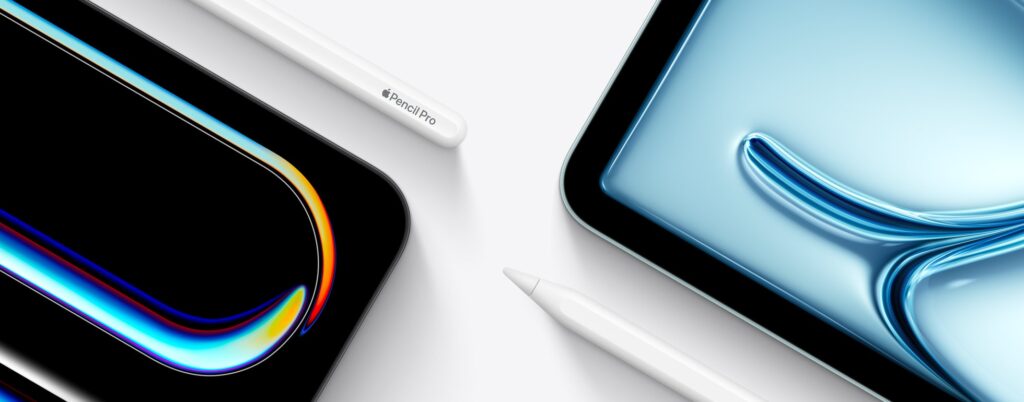
7. Apple Pencil Pro
Ontdek alle mogelijkheden van je iPad Pro (2024) of iPad Air (2024) met de nieuwe Apple Pencil Pro. Deze uitgebreide versie biedt diverse extra functies, waardoor je nog nauwkeuriger kunt werken. Draai de Pencil Pro om de hoek van je penseel of pen aan te passen, zodat je moeiteloos wisselt tussen dikke en dunne lijnen. Knijp je even in de Pencil, dan verschijnt er een handig menu waarmee je snel andere tools selecteert, de lijndikte aanpast of een andere kleur kiest.
Net als je van Apple gewend bent, creëer je dikkere of dunnere penseelstreken door simpelweg harder of zachter te drukken. De Pencil Pro koppel en laad je draadloos op, zodat je geen gedoe hebt met kabels. Daarnaast klik je de stylus magnetisch vast aan de zijkant van je iPad Air (2024), iPad Pro (2024) of iPad Mini 7 (2024). Zo zit hij altijd stevig op zijn plek en vind je hem bovendien razendsnel terug via de Zoek mijn-app op al je Apple apparaten.
Compatibiliteit
- iPad Pro 13 inch (2024)
- iPad Pro 11 inch (2024)
- iPad Air 13 inch (2024)
- iPad Mini 7 (2024)
- iPad Air 11 inch (2024)
Belangrijk: Deze stylus werkt niet met oudere iPad Pro-modellen van vóór 2024, oudere iPad Air-versies dan 2024, iPad (2022/2021 en ouder) en iPad Mini 6 of ouder.
8. Gebruikerservaringen en scenario’s
Het loont de moeite om eens te kijken hoe verschillende groepen gebruikers de Apple Pencil en pro stylussen inzetten in hun dagelijkse werkzaamheden of hobby’s.
Studenten
Voor studenten die veel aantekeningen maken, is de Apple Pencil een uiterst handig hulpmiddel. Met apps als GoodNotes of Notability kunnen ze niet alleen schrijven, maar ook audio-opnames maken, afbeeldingen invoegen en aantekeningen uitwisselen met medestudenten. De handschrift-herkenning maakt het bovendien mogelijk om snel te zoeken in eerder gemaakte notities. Het feit dat je met de 2e generatie Apple Pencil geen gedoe hebt met opladen, is voor veel studenten een doorslaggevende factor.
Creatievelingen en artiesten
Kunstenaars vormen een belangrijke doelgroep voor de Apple Pencil. De combinatie van de hoge drukgevoeligheid, tilt-ondersteuning en minimale latentie resulteert in een vloeiende en precieze tekenervaring. Voor een digitale illustrator is Procreate een van de populairste apps, omdat het een breed scala aan brushes en lagen ondersteunt. De Apple Pencil voelt bijna aan als een natuurlijk verlengstuk van de hand.
Zakelijke gebruikers
Ook in de zakenwereld wordt de Apple Pencil steeds vaker ingezet. Denk aan het digitaal ondertekenen van contracten, het maken van aantekeningen tijdens vergaderingen, of het schetsen van diagrammen. Met de introductie van iPadOS en functies als “Sidecar” (waarmee je de iPad als tweede scherm voor je Mac kunt gebruiken), is de Pencil zelfs een handige tool voor het maken van schetsen in macOS-programma’s.
Onderwijs en leraren
Leraren maken graag gebruik van de iPad in het klaslokaal, niet alleen om lesmateriaal te tonen, maar ook om feedback te geven op opdrachten en toetsen. Met de Apple Pencil is het mogelijk om snel correcties te maken en persoonlijke aantekeningen bij documenten van leerlingen toe te voegen. De Logitech Crayon is in dit segment ook populair vanwege de lagere prijs en robuuste bouw, maar heeft dus geen drukgevoeligheid zoals de Apple Pencil.
9. Tips voor onderhoud, gebruik en het maximaliseren van productiviteit
Of je nu de Apple Pencil (1e of 2e generatie) hebt of een professionele stylus van een ander merk, met de volgende tips haal je er het maximale uit.
- Beschermende hoes of case
- Voor de 1e generatie kan een hoesje dat de dop op zijn plek houdt handig zijn, zodat je de dop minder snel kwijtraakt. Ook biedt een hoesje vaak extra grip.
- Voor de 2e generatie is een dunne hoes ideaal als je meer grip wilt maar toch de magnetische bevestiging wilt behouden. Sommige cases voor de iPad hebben een speciale sleuf of uitsparing voor de Pencil.
- Reservepuntjes
- De punt van de Apple Pencil slijt bij intensief gebruik, vooral als je vaak harde druk uitoefent of tekent op een screenprotector met “paper-like” textuur. Apple en andere fabrikanten verkopen reservepuntjes, dus zorg ervoor dat je altijd een paar op voorraad hebt.
- Slijtage is normaal, maar als je merkt dat de precisie afneemt, is het tijd om de punt te vervangen.
- Software en app-instellingen
- Veel teken- en notitie-apps bieden allerlei instellingen om de drukcurve en tiltgevoeligheid aan te passen. Experimenteer hiermee om de best mogelijke workflow te creëren.
- In Procreate kun je bijvoorbeeld de ‘StreamLine’ functie aanpassen om je lijnen vloeiender te maken.
- Batterijbeheer
- Voor de 1e generatie is het aan te raden om de Pencil niet te lang ongebruikt te laten, aangezien de lithium-ionbatterij in zeer zeldzame gevallen kan leeglopen en problemen kan geven. Laad hem daarom af en toe even bij.
- De 2e generatie laadt zichzelf automatisch bij als hij magnetisch gekoppeld is, dus je hoeft je minder zorgen te maken over een lege batterij.
- Schoonmaken
- Houd de punt van je stylus schoon. Vuil of stof kan krassen op het iPad-scherm veroorzaken of de responsiviteit verminderen.
- Gebruik een licht vochtige, pluisvrije doek om de stylus en het scherm schoon te maken. Vermijd agressieve schoonmaakmiddelen.
- Optimaliseer je workflow
- Leer sneltoetsen en gebaren in je favoriete apps. Combineer de Pencil met een toetsenbord, zoals het Magic Keyboard of een externe Bluetooth-toetsenbord.
- Maak gebruik van de dubbel-tik functie op de 2e generatie Apple Pencil in apps die dit ondersteunen. Het scheelt veel tijd om snel te kunnen wisselen tussen bijvoorbeeld een pen en gum.
- Bescherm je iPad-scherm
- Een screenprotector kan je scherm beschermen tegen krassen. Sommige gebruikers geven de voorkeur aan een “paper-like” screenprotector, die meer wrijving geeft, wat fijner kan zijn bij het tekenen of schrijven.
- Houd er wel rekening mee dat een screenprotector de levensduur van de Pencil-punt kan verkorten, omdat er meer wrijving optreedt.
Door deze tips op te volgen, zorg je ervoor dat je Apple Pencil of pro stylus langer meegaat, beter presteert en je productiviteit naar een hoger niveau tilt.
10. Conclusie
De Apple Pencil heeft de manier waarop we de iPad gebruiken aanzienlijk veranderd. Met de introductie van de 1e generatie in 2015 maakte Apple een krachtig statement: de iPad was niet langer slechts een “consumptieapparaat,” maar kon een professioneel canvas zijn voor kunstenaars, ontwerpers, studenten en zakelijke gebruikers. De combinatie van druk- en tiltgevoeligheid, extreem lage latentie en nauwkeurige palmafwijzing maakte het mogelijk om net zo natuurlijk te schrijven of tekenen als met pen en papier, maar dan met alle voordelen van een digitale omgeving.
In de praktijk zien we dat een digitale stylus op de iPad zijn waarde bewijst in talloze scenario’s: van schetsen en illustreren in creatieve apps tot het maken van handgeschreven aantekeningen, ondertekenen van documenten en zelfs 3D-modellering. De Apple Pencil vormt een brug tussen de analoge ervaring van schrijven en tekenen en de eindeloze mogelijkheden van het digitale domein.
Tot slot: Het is belangrijk om goed te kijken welk iPad-model je hebt voordat je een Apple Pencil aanschaft. Let op compatibiliteit, en houd ook rekening met je eigen gebruiksscenario: ben je een fanatieke tekenaar of illustrator, een student met een voorkeur voor handgeschreven notities, of een professional die documenten wil ondertekenen en corrigeren? In alle gevallen biedt de Apple Pencil – in combinatie met de vele kwalitatieve apps in de App Store – een ongeëvenaarde tablet-ervaring. En mocht de Apple Pencil buiten je budget vallen of zoek je specifieke alternatieve functies, dan zijn er voldoende pro stylus-oplossingen die wellicht in jouw behoeften voorzien.
Met deze informatie kun je een weloverwogen beslissing nemen. De Apple Pencil, in welke generatie dan ook, is een investering in gemak, creativiteit en productiviteit. Of je nu met een iPad in de collegebanken zit, in een designstudio werkt of onderweg schetsen wilt maken, een stylus van hoge kwaliteit zoals de Apple Pencil vormt een waardevolle toevoeging aan je digitale gereedschapskist.
Refurbished Apple Pencil
-
Apple Pencil [1e generatie] wit
€ 80,99 -
Apple Pencil [2e generatie] wit
€ 79,99
![Apple Pencil [1e generatie] wit](https://www.istoreonline.nl/wp-content/uploads/2025/01/unnamed-file-945.jpeg)
![Apple Pencil [2e generatie] wit](https://www.istoreonline.nl/wp-content/uploads/2025/01/unnamed-file-112.jpeg)